Insertar una tarjeta SIM en su Surface
Applies To
Surface Devices Surface Pro 7+ Surface Pro 7+ with LTE Advanced Surface Duo Surface Duo 2 Surface Pro 8 Surface Pro 8 with LTE Advanced Surface Pro 9 with ARM SurfaceObtén una conexión de datos móviles en tu Surface Duo, Surface Duo 2, Surface Pro X Surface Pro (5.ª generación) con LTE Advanced, Surface Pro 7+ con LTE Advanced, Surface Pro 8 con LTE Advanced, Surface Pro 9 con 5G, Surface Pro 10 con 5G para empresas, Surface Pro (11ª edición) con 5G o Surface Go con LTE Advanced. Antes de empezar, necesitarás una nano SIM de tu operador de telefonía móvil.
Antes de empezar
Tu Surface viene con una herramienta extractora de SIM. Para encontrarla, busca una tarjeta de instrucciones en la caja que contenía tu Surface. Necesitarás esta herramienta para colocar la tarjeta SIM en tu Surface.

-
Realice una de las siguientes acciones en su Surface Duo, dependiendo de si el protector de Surface Duo está activado o desactivado:
-
Si el botón superior está desactivado (recomendado), busca la bandeja de la tarjeta SIM cerca de la esquina inferior derecha.
-
Si el parachoques está conectado, cerca de la esquina inferior derecha, toma la herramienta extractora de SIM y úsala para levantar la pequeña pestaña de silicona.
-
-
Inserta la herramienta extractora de SIM en el orificio pequeño y presiona suavemente para expulsar la bandeja de la tarjeta SIM.
-
Quita la bandeja de la tarjeta SIM de la ranura. Mantenla orientada hacia arriba.Nota: Si el parachoques está acoplado, es posible que la bandeja de la tarjeta SIM no salga hasta el final. Si esto sucede, inserta ligeramente la herramienta de expulsión de la tarjeta SIM en el orificio para la bandeja de la tarjeta SIM, y luego inclina suavemente la herramienta y tira de la bandeja hasta el final. Es posible que puedas sujetar con las uñas el extremo más largo de la bandeja de la tarjeta SIM para sacarla.
-
Coloca la tarjeta nano SIM orientada hacia arriba en la bandeja de la tarjeta SIM. Asegúrate de que la pequeña muesca en la esquina de la tarjeta SIM coincida con la de la bandeja de la tarjeta SIM para que encaje correctamente. Las palabras o el logotipo de la tarjeta SIM deben quedar hacia arriba.
-
Vuelve a deslizar la bandeja de la tarjeta SIM en su ranura hasta que encaje. El pequeño orificio de la bandeja de la tarjeta SIM debe estar lo más cerca posible de la esquina inferior derecha. Asegúrate de que la bandeja de la tarjeta SIM se deslice suavemente: no la fuerces.
Después de insertar la tarjeta SIM, estarás listo para configurar la conexión de datos móviles en tu Surface Duo.
Para obtener información sobre cómo conectar el protector a su Surface Duo, consulte Adjuntar el protector de Surface Duo.
-
Con tu Surface Duo 2 cerrado y la cámara trasera con tres lentes hacia arriba, inserta la herramienta extractora de SIM en el pequeño orificio de la parte inferior de la pantalla izquierda y, a continuación, presiona suavemente para expulsar la bandeja de la tarjeta SIM.
-
Quita la bandeja de la tarjeta SIM de la ranura. Mantenla orientada hacia arriba.
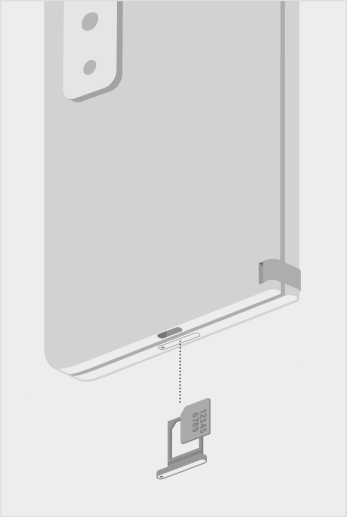
-
Coloca la tarjeta nano SIM orientada hacia arriba en la bandeja de la tarjeta SIM. Asegúrate de que la pequeña muesca en la esquina de la tarjeta SIM coincida con la de la bandeja de la tarjeta SIM para que encaje correctamente. Las palabras o el logotipo de la tarjeta SIM deben quedar hacia arriba.
-
Vuelve a deslizar la bandeja de la tarjeta SIM en la ranura de la tarjeta SIM. El pequeño orificio de la bandeja de la tarjeta SIM debería estar más cerca de la esquina inferior izquierda, no hacia la mitad de tu Surface Duo 2. Asegúrate de que la bandeja de la tarjeta SIM se desliza suavemente. No la fuerces.
Después de insertar la tarjeta SIM, estarás listo para configurar la conexión de datos móviles en tu Surface Duo.
Para obtener información sobre cómo conectar el protector a su Surface Duo, consulte Adjuntar el protector de Surface Duo.
-
Coloca la pantalla de tu Surface Pro X en una mesa y levanta el soporte posterior para ver la puerta de la tarjeta SIM.

-
Inserta la herramienta extractora de SIM en el pequeño orificio de la puerta de la tarjeta SIM para separarla.

-
Empuja la tarjeta SIM en la ranura hasta que encaje.

-
Vuelve a poner la puerta de la tarjeta SIM en su lugar y, a continuación, presiona hacia abajo hasta que haga clic.


-
Pon tu Surface Pro (5ª generación) con LTE Advanced hacia abajo y levanta suavemente el soporte posterior. El soporte posterior tiene el logotipo de Microsoft en la parte de atrás.

-
Busca la bandeja de la tarjeta SIM cerca de la esquina inferior derecha y bajo el soporte posterior de tu Surface Pro (5ª generación) con LTE Advanced.
-
Inserta la herramienta extractora de SIM en el pequeño orificio y presiona suavemente para expulsar la bandeja de la tarjeta SIM. Cuando hayas terminado, vuelve a colocar la herramienta extractora de SIM en la tarjeta de instrucciones para que puedas encontrarla más adelante.

-
Quita la bandeja de la tarjeta SIM de la ranura. Una vez que la quites, mantenla orientada hacia arriba.
-
Coloca la tarjeta SIM orientada hacia arriba en la bandeja de la tarjeta SIM. Asegúrate de que la pequeña muesca en la esquina de la tarjeta SIM coincida con la de la bandeja de la tarjeta SIM para que encaje correctamente. Las palabras o el logotipo de la tarjeta SIM deben quedar hacia arriba.

-
Vuelve a deslizar la bandeja de la tarjeta SIM en su ranura hasta que encaje. El pequeño orificio de la bandeja de la tarjeta SIM debe estar lo más cerca posible de la esquina inferior derecha. Asegúrate de que la bandeja de la tarjeta SIM se deslice suavemente: no la fuerces.

Surface Pro modelos de más de 7 tienen una tarjeta SIM o una ranura para tarjeta microSD en la misma posición en el dispositivo. El Surface Pro 7+ con LTE Advanced tiene una bandeja SIM, indicada por un pequeño orificio que la expulsa. Para otros modelos, la ranura para tarjeta microSD no tiene funda y no admite una tarjeta SIM.
-
Coloca la pantalla del Surface Pro 7+ en una mesa y levanta el soporte trasero.
-
En el lado izquierdo de Surface, en el área más cercana a la bisagra, busca la bandeja de la tarjeta SIM.
-
Inserta la herramienta extractora de SIM en el pequeño orificio de la puerta de la tarjeta SIM para separarla.
-
Quita la bandeja de la tarjeta SIM de la ranura. Una vez que la quites, mantenla orientada hacia arriba.
-
Coloca la tarjeta SIM orientada hacia arriba en la bandeja de la tarjeta SIM. Asegúrate de que la pequeña muesca en la esquina de la tarjeta SIM coincida con la de la bandeja de la tarjeta SIM para que encaje correctamente. Las palabras o el logotipo de la tarjeta SIM deben quedar hacia arriba.
-
Vuelve a deslizar la bandeja de la tarjeta SIM en su ranura hasta que encaje. El pequeño orificio de la bandeja de la tarjeta SIM debe estar lo más cerca posible de la esquina inferior derecha. Asegúrate de que la bandeja de la tarjeta SIM se deslice suavemente: no la fuerces.
-
Coloca la pantalla del Surface Pro 8 sobre una mesa y levanta el soporte trasero para mostrar la puerta de la tarjeta SIM.
-
Inserta la herramienta extractora de SIM en el pequeño orificio de la puerta de la tarjeta SIM para separarla.
-
Empuja la tarjeta SIM en la ranura hasta que encaje.
-
Vuelve a poner la puerta de la tarjeta SIM en su lugar y, a continuación, presiona hacia abajo hasta que haga clic.
-
Coloca el Surface Pro 9 con pantalla 5G en una mesa y levanta el soporte trasero para mostrar la puerta de la TARJETA SIM.
-
Inserta la herramienta extractora de SIM en el pequeño orificio de la puerta de la tarjeta SIM para separarla.
-
Empuja la tarjeta SIM en la ranura hasta que encaje.
-
Vuelve a poner la puerta de la tarjeta SIM en su lugar y, a continuación, presiona hacia abajo hasta que haga clic.
-
Coloca la Surface Pro 10 con pantalla 5G para empresas en una superficie limpia y levanta el soporte trasero para mostrar la puerta SSD/SIM.
-
Presiona hacia abajo en la divot de la parte superior de la puerta SSD hasta que se abra. Levántalo y levántalo del dispositivo.
-
Empuja la tarjeta SIM en la ranura hasta que encaje.
-
Inserta la puerta SSD/SIM de reemplazo en la ranura y presiona hacia abajo para instalarla. Asegúrese de que el lado con el divot se inserta como se muestra.
-
Coloca el Surface Pro (11.ª edición) con pantalla 5G en una superficie limpia y levanta el soporte trasero para mostrar la puerta SSD/SIM.
-
Presiona hacia abajo en la divot de la parte superior de la puerta SSD hasta que se abra. Levántalo y levántalo del dispositivo.
-
Empuja la tarjeta SIM en la ranura hasta que encaje.
-
Inserta la puerta SSD/SIM de reemplazo en la ranura y presiona hacia abajo para instalarla. Asegúrese de que el lado con el divot se inserta como se muestra.
Estos pasos se aplican a los modelos Surface Go y Surface Go 2 con LTE Advanced.
-
Con la pantalla de tu Surface Go con LTE Advanced hacia ti, gira el borde izquierdo hacia ti, hasta que veas la bandeja de tarjeta SIM.

-
Inserta la herramienta extractora de SIM en el pequeño orificio y presiona suavemente hasta expulsar la bandeja de la tarjeta SIM. Cuando hayas terminado, guarda la herramienta extractora de SIM en algún lugar seguro para que puedas volver a encontrarla más tarde.

-
Quita la bandeja de la tarjeta SIM de la ranura. Una vez que la quites, mantenla orientada hacia arriba.
-
Coloca la tarjeta SIM en la bandeja de la tarjeta SIM. Asegúrate de que las muescas de la tarjeta SIM y de la bandeja queden alineadas. Las palabras o el logotipo de la tarjeta SIM deben quedar hacia arriba.

-
Vuelve a deslizar la bandeja de la tarjeta SIM en su ranura hasta que encaje. No la fuerces: la bandeja de la tarjeta SIM debe deslizarse suavemente.








